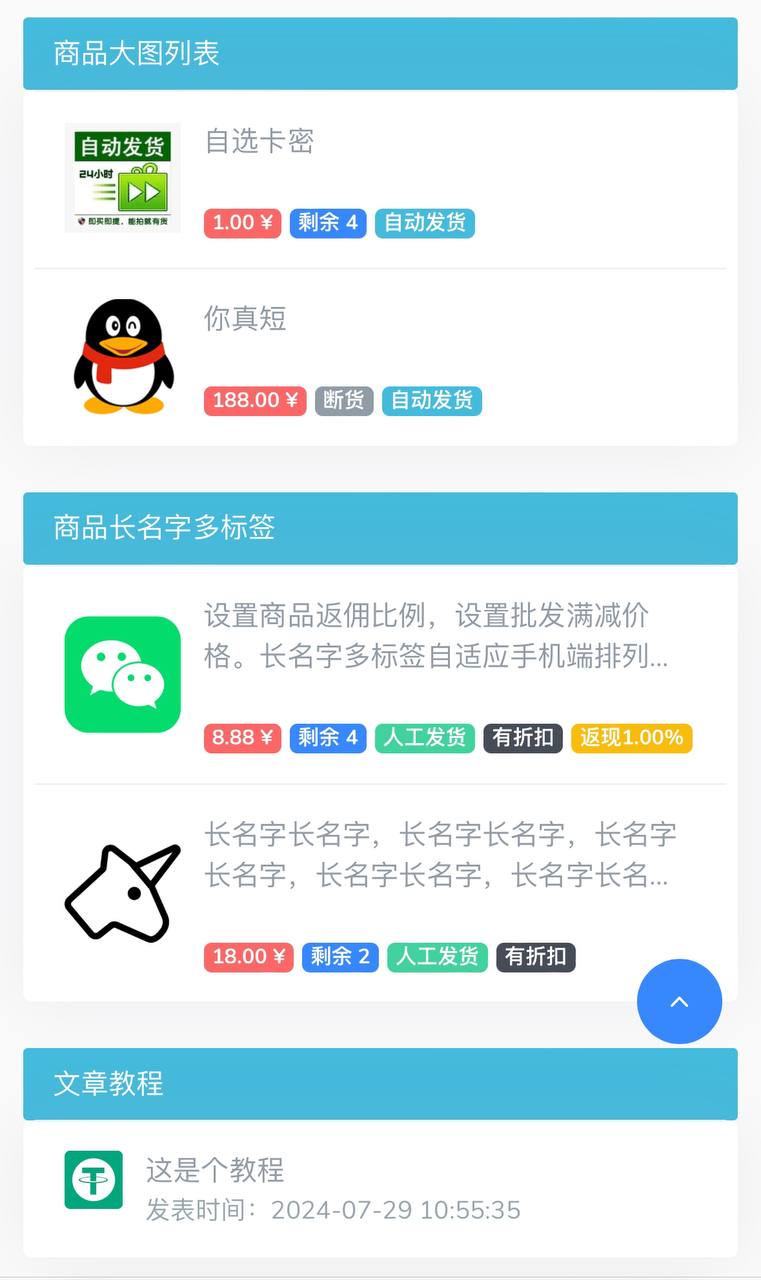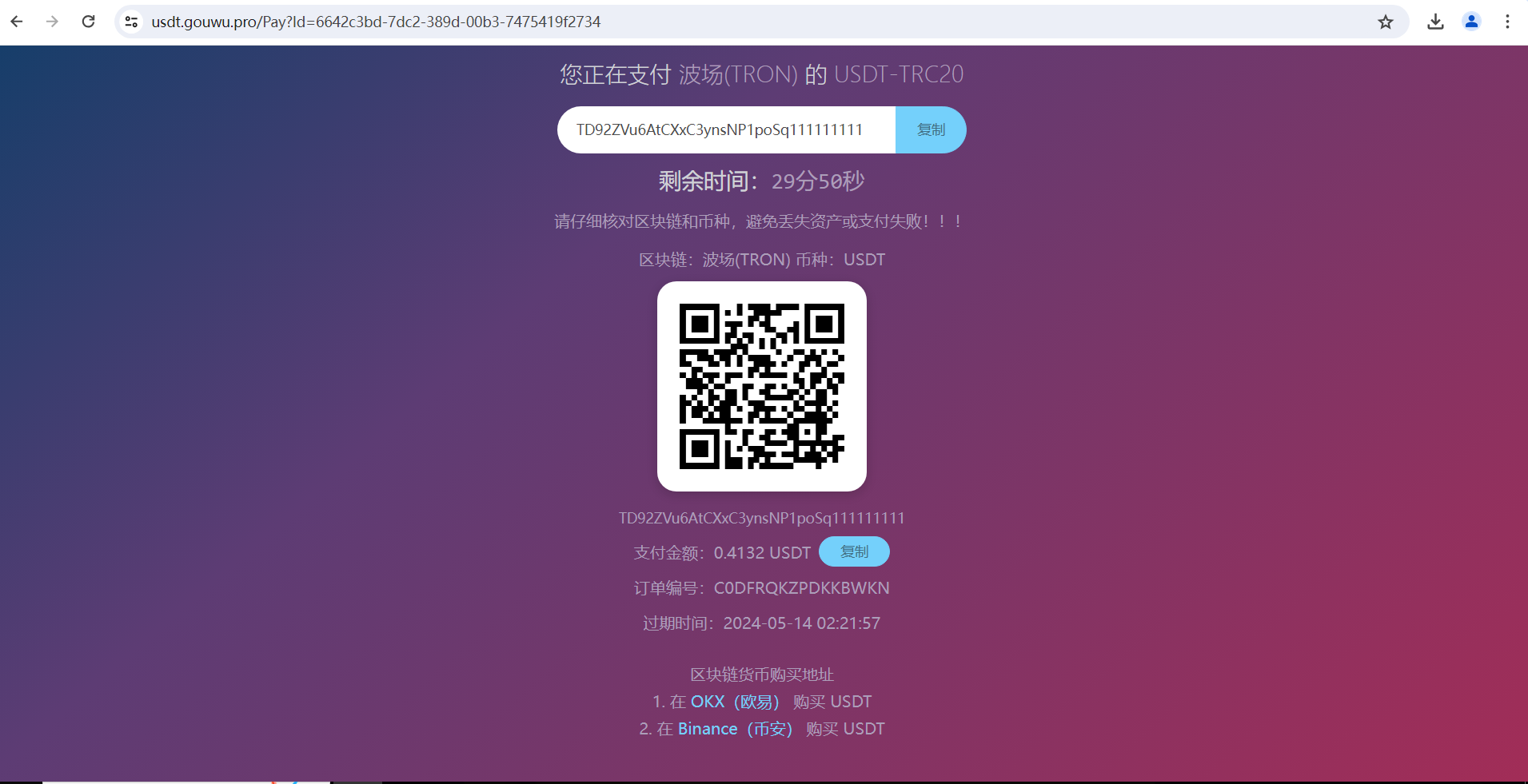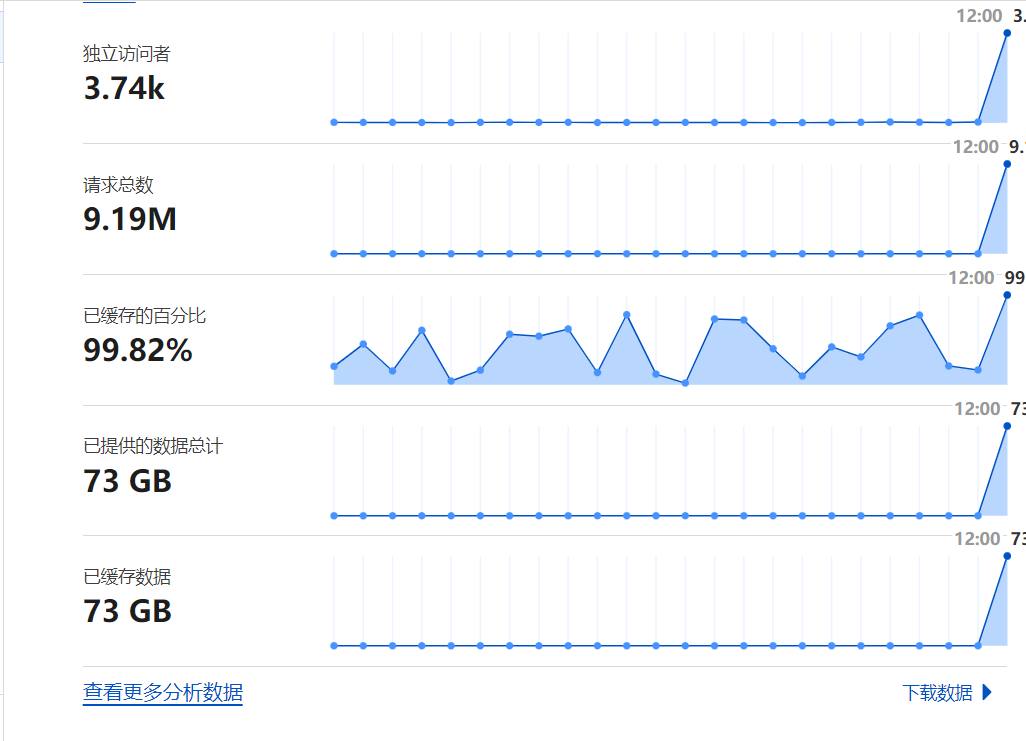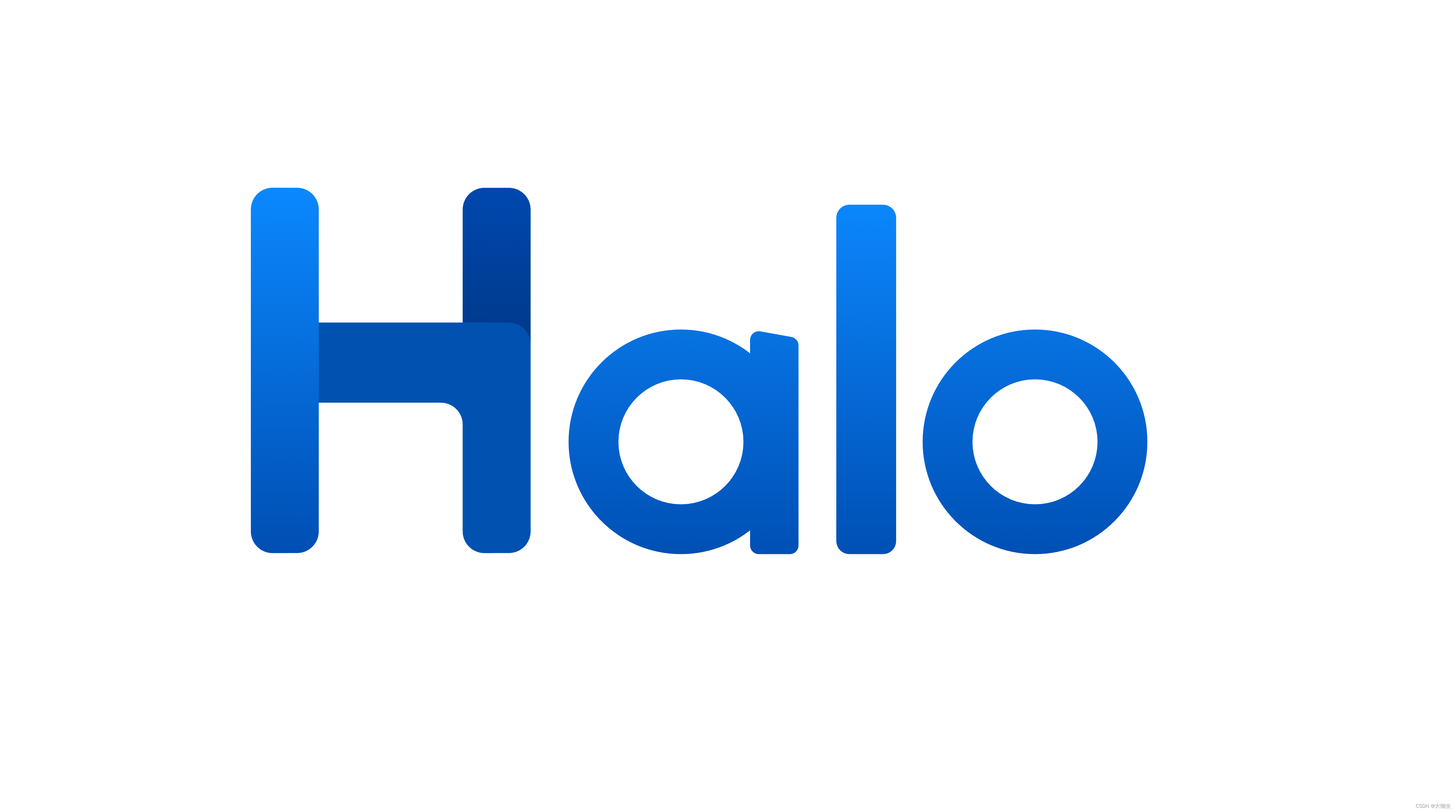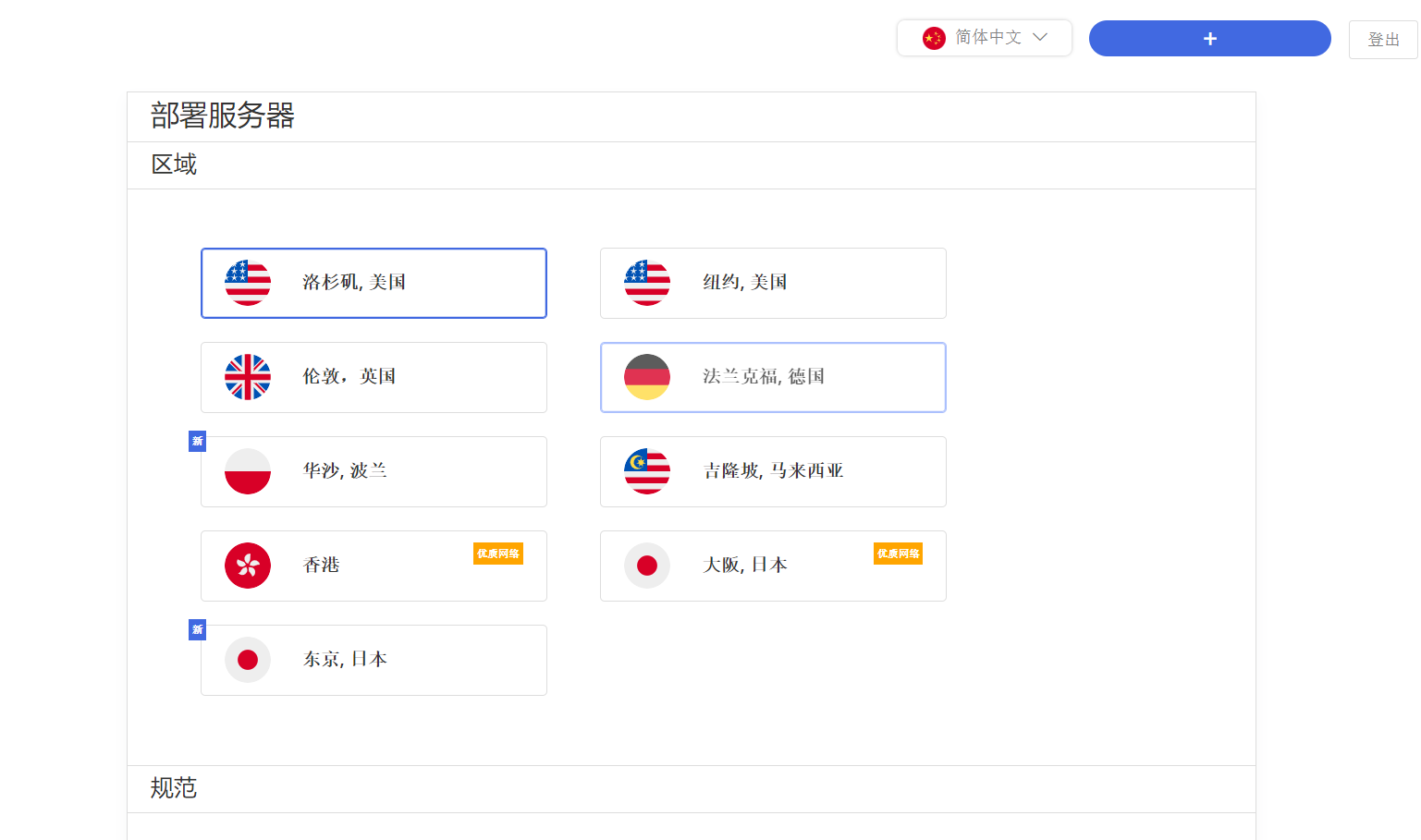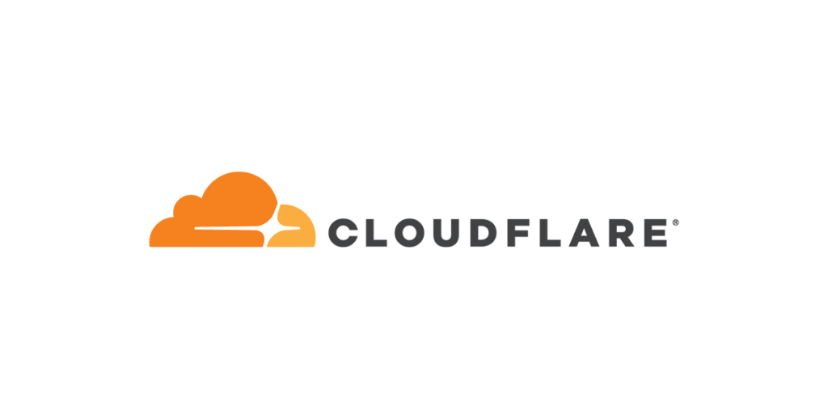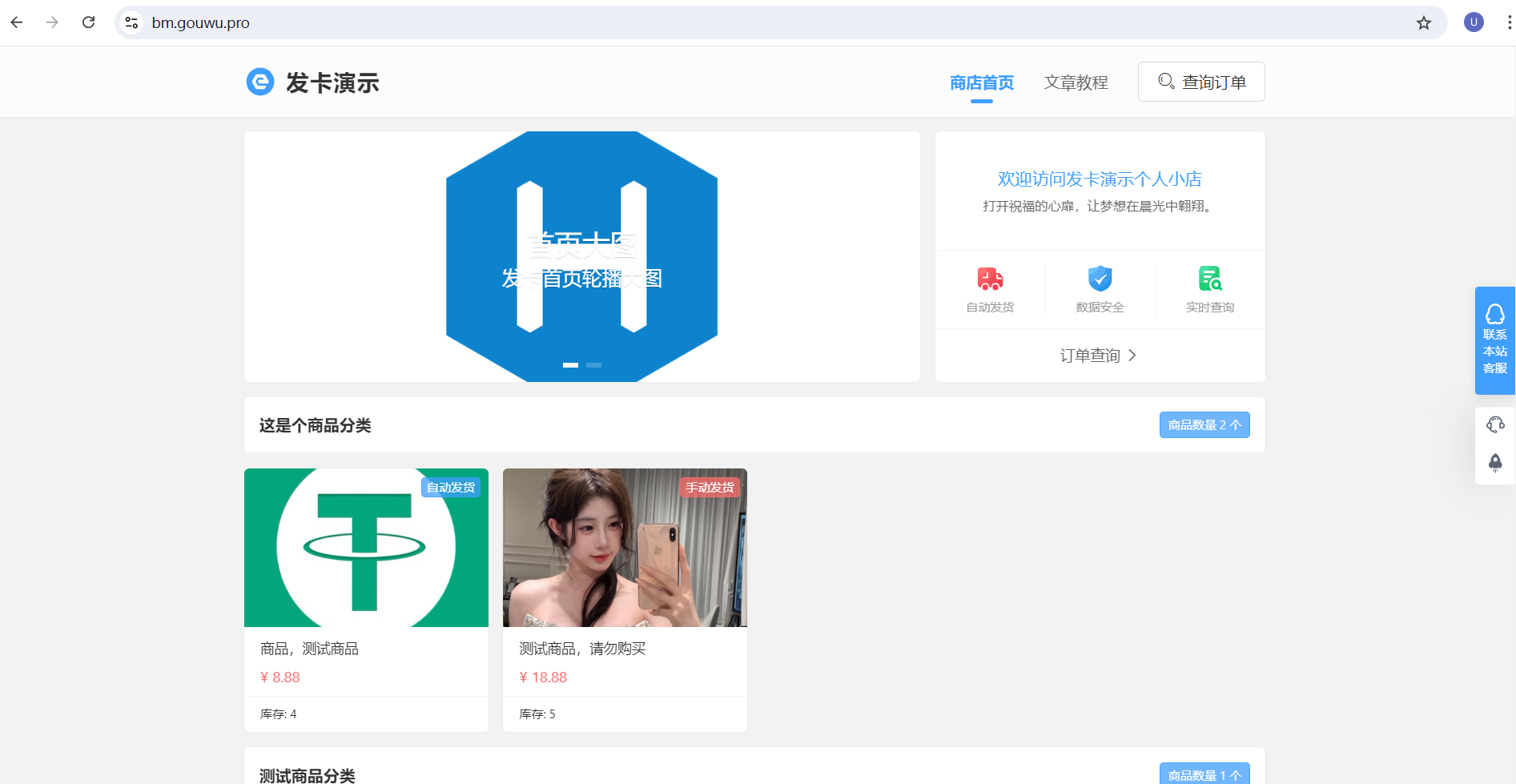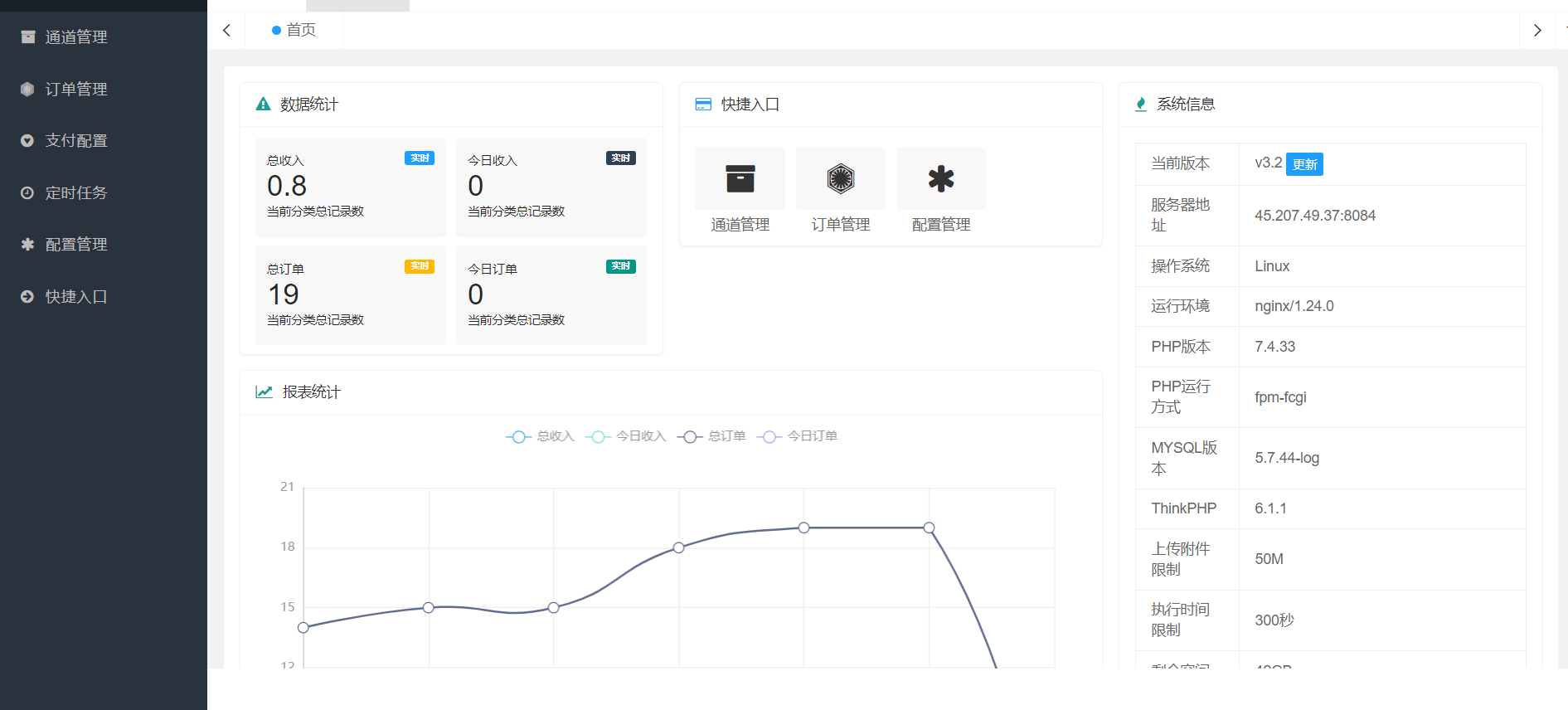独角数卡用户版,带用户中心版,优化图标对齐排列,基于原用户版源码仿了一下彩虹商品列表排列,对齐用户中心,修复列表模板不能搜索商品问题
发现很多号商喜欢手机端商品大图列表
原用户中心一小部分需要优化,搜索功能,大小缩放,分类部分,用户中心排列发布。
但也都是些小问题,一两个代码就能修好。
照着仿了一下彩虹的手机端商品排列
不管是用户中心版还是没有用户中心的,直接覆盖都能改。
可设置调整 固定商品框大小 固定商品图片大小 商品名字大小长短颜色 在css部分直接调整即可
手机端:商品分类标题在上,商品大图左侧,适应商品长名字,价格库存标签在名字下面显示。
电脑端:和手机端一致,只不过是保留右侧购买摁钮。
总体来说把多余可有可无的东西删改了一些,然后重新排列一下,看起来更加简单明了。
TokenPay安装详细教程,小白宝塔安装TokenPay教程,安装USDT支付收款教程,发卡网USDT支付搭建教程
写在前面
搭建TokenPay支付系统跟配合易支付使用太过漫长,本篇只讲主要配置事项。
发出来就是分享参考,小白能看懂或看不懂勿问。不提供任何解答(本店老客户可力所能及的帮忙)
Epusdt跟TokenPay都是可以直接在独角发卡系统后台直接填网址秘钥就能对接
可以说这两款USDT收款系统是和独角原配~
其他发卡网系统没开发接口的都需要花钱找人开发,或者和本次教程提到的,接入易支付再用易支付对接发卡网,因为市面上的发卡网系统都可以接入易支付
简单来说就是走一下易支付中转实现任何发卡网都可以USDT收款功能
站点配证书开HTTPS
添加站点,证书一定要配并且开启强制HTTPS,取消防跨站,这开头几步你搭建任何网站程序都基本一致必做的,这么简单不会就别往下看了。
上传源码改文件名
重命名appsettings.Example.json为appsettings.json
双击打开appsetting.json文件编辑配置,appsetting.json配置内容,都标注了详细的配置方法,需要用到的申请地址也都有,自己看尾巴的注解!
12345678910111213141516171 ...
宝塔搭建Epusdt详细教程,搭建USDT支付收款教程,详细的USDT支付搭建教程,Epusdt详细的搭建教程(图文)
宝塔搭建Epusdt详细教程,搭建USDT支付收款教程,详细的USDT支付搭建教程,Epusdt详细的搭建教程,图文教程,网站USDT支付功能教程,搭建网站USDT收款功能
一、添加站点
自己解析一个域名出来,用于 epusdt 收款系统
宝塔添加站点,申请证书,打开强制 https ,防跨站记得关闭!
二、上传源码改名.env
双击文件,更改文件名成: .env
三、配置.env文件
如图按照要求配置 .env 文件,端口跟 接口token 可自定义,订单有效时间和汇率也可以自定义按自身需求配置。域名开头一定要以 https:// 开头 例如我的 https://epusdt.txtx123.top 申请机器人在飞机上 @botfather 官方申请成功会给你机器人秘钥查询自己飞机号唯一的ID号,每个飞机号都有唯一的ID,不是用户名!!!
四、给.env权限755
宝塔直接给权限或者终端 cd到自己epusdt根目录 ,执行命令12cd www/wwwroot/epusdt.txtx123.top #cd到根目录chmod +x epu ...
Cloudflare硬防规则,waf防御规则,cloudflare防cc攻击ddos攻击,实测防御规则
Cloudflare免费防御
这是来自2024.8.8号中午的测试
在某群里看到有没有要测压的,于是乎我发了我的网站出来,硬扛了半小时的访问请求,量不大不小,九百多万次数访问请求
并不是装逼被打,真是正好群里有人问有没有人要测压一下
缓存清理 质询恶意流量
在上图我们可以看到,请求次数910万(半小时)
接着看下分析图
我们可以看到有超过99%的请求都已缓存,这个什么意思呢?就是别人的攻击都打在我设置的缓存规则上了
9.1M=910万次数,实际被漏进来的只有3.6k三千几的次数,看着漏进来的可能觉得高,其实不然,相比之下在cloudflare设置好的规则下已经给你解决了99.8%的攻击,漏进来的只是九牛一毛
在此期间我的网站一直属于正常访问状态,由此可见我们的规则是有用的,如果没有用cloudflare规则,估计我的网站已经瘫痪了~
我的规则大概原理就是:先检查是否人机恶意流量访问,然后检测行为,刷新频率高直接阻止访问(正常访客是不会没事一直刷新你网站的),另外本人还配了静态缓存图片格式CSS和JS,让其规则达到最佳效果。所以别人的攻击都打在了缓存上,不痛不痒~
...
halo博客快速部署,应该算是最详细的宝塔搭建教程,小白一眼就会的详细教程(图文)
前言
Halo博客系统的宝塔部署教程
这个系统也是热门,人气比Typecho还高,不过我已经有了爱不释手的Hexo哈哈哈
全程详细的宝塔图文教程(包括绑定域名)
前两天搜了一下谷歌,发现宝塔部署Halo的只看到几篇文章教程,零零散散的也没配详细图文
有的纯小白如果漏了一步截图可能就蒙了,所以我来个全程图文~
一、宝塔拉取镜像并运行
宝塔这个自己装好没问题吧,登录后在左边栏docker容器,点击安装
安装好docker我们通过搜索halo 选最多那个 拉取Halo镜像
宝塔终端执行halo安装命令(创建容器)2024.8.7Halo最新版本号为2.18
1docker run -it -d --name halo -p 8090:8090 -v ~/.halo2:/root/.halo2 registry.fit2cloud.com/halo/halo:2.18
二、放行Halo端口
Halo默认的端口号是8090宝塔设置放行
需要注意的是:部分服务器商家可能还需要到服务器平台防火墙放行
三、IP:端口号访问
因为还没绑定域名,所以我们运行成功后可以通过服务器ip:8090 ...
Hexo更换新电脑后需要的迁移操作,备份文件及恢复方法(突然看到比较简单详细的相关文章,记录一下)
新电脑必要安装:
安装Nodejs和Git,方便后续编辑可再安装个Visual Studio Code安装过程中重点记住两个点,一个是要添加 Git Bash Here 到右键菜单,一个是要把 Git 添加到全局变量。
迁移Hexo本地数据:
拷贝原电脑项目文件中的_config.yml,themes,source,scaffolds,package.json,.gitignore到新电脑新建的文件夹中
使用git bash进入此新建文件夹:
执行如下命令(为新电脑全局安装hexo,安装Hexo项目依赖,以及安装hexo插件hexo-depolyer-git)以此一条条执行:123npm install hexo-cli -g npm install npm install hexo-deployer-git --save
生成新的连接秘钥:
重新使用Git生成新的ssh key,重新添加至你的Github,使当前电脑的Git与你的Github相连123git config --global user.name "Github名字" git ...